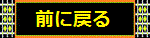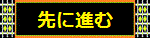Ninja Trader7
詳しい使い方
ガイドINDEX

ニンジャトレーダー7
使い方ガイドサイトマップ
- ダウンロードと設定方法
- リアルタイムチャートを使うために
- 初期設定 編
- 実際にチャートを表示 編
- チャートをアレンジ 編
- チャートにインジケーターを表示するには
- インジケーター98種類 編
- SuperDOMを使うには
- 自動マルチステップトレーリングストップとは
- 無料で出来る自動売買プログラムとは
- 売買(自動含む)の方法
- 自動売買プログラム制作
- ニンジャトレーダー設定用語集
- ニンジャトレーダーの機能とは
- 忍者News

最新鋭の機能を装備した無料チャート・ニンジャトレーダー7
Super DOM② 編
2つの利益目標(2Target)・2つの利益目標(3Target)3つの利益目標と2つのストップロス(2Target)・3つのストップロス(3Target)設定の仕方の説明です
今回は、2つor3つの利益目標と、2つor3つのストップロス設定の仕方の説明です。
前回では、1つの利益目標とストップロスを設定し、テンプレート保存をしました。
ninjatrader7の特色である
「自動マルチステップトレーリングストップ」
「自動ブレークイーブンストップロス」
という自動でスライドする機能の設定を作りましょう。
「自動マルチステップトレーリングストップ」とは、どういうものなのか、簡単に説明します。(知ってる方は飛ばしてください)
トップページでも紹介しましたが、
たとえば、100円で「売りポジション」を注文約定したとします。
通常だと、決済価格「指値○○円」と1つしか選ぶことが出来ませんでした。
ninjatrader7だと、1つ目の指値「90円」、2つ目の指値「80円」、3つ目の指値「70円」と出来るのです。
こんな経験はありませんか?
指値で決済をした後、まだまだ「上昇した」「下降した」悔しい思いをしませんでしたか?
管理人は良くありました。今思えば、この時は、もう少し稼げるチャンスを捨てていたのです。
ニンジャトレーダーのプラットホームを使い「3段階の指値」が出来たならば
利益は?稼げるチャンスは?
もっともっと多くなってたはずです。
「 自動マルチステップトレーリングストップ 」と呼ぶこの機能は、 1つ目の指値「90円」の条件を達成した後、2つ目の指値「80円」を目指します。
そして、2つ目の指値「80円」を達成すると、3つ目の指値「70円」を目指し目標価格に到達して手じまいをします。
もしも、2つ目の指値・3つ目の指値の条件を達成できない場合は、1つ目の指値「90円」で手じまいをします。
2つ目の指値の条件を達成した場合で、3つ目の指値の条件を達成できない場合は、2つ目の指値「80円」で手じまいをします。
チャートの前で、いちいち価格変更注文を、細かく出す必要はないのです。
<<自動マルチステップトレーリングストップの作り方はこの後すぐ!です>>
次に、「自動ブレークイーブンストップロス」を簡単に説明します。
この機能も、上記のように「3段階」に設定できます。
損失を最小限にするように設定されており、ストップロス設定も自動的にスライドします。
ストップロスは最初に設定した数字の幅を維持するので、1つ1つの取引において「利大損小」を絶えず行い、最大限の利益を引き出す「成功の鍵」といえるでしょう。
<<作成本編です>>
①自動マルチステップトレーリングストップの作り方
実践で使えるサンプルです
superDOMの画面下部分を見てください。(下の写真図を参照)
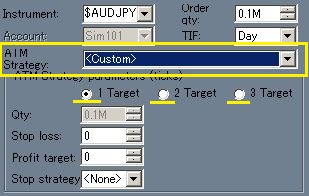
黄枠の中を「Custom」に設定します。
設定すると「1Target」「2Target」「3Target」の
前にチェックを入れることが出来れようになります
ので、希望する「段階」を選んでください
ここでは、参考例として「3Target」を作成します
(2Targetは、1つ少なくするだけです)
<複雑なATMも基本は同じです。何回も作ってみましょう>
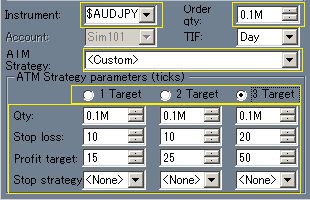 黄枠の中を設定します。
黄枠の中を設定します。
①通貨ペアを選ぶ
②設定はしません。(下で注文する数量で自動的に変化)
③「Custom」を選択
④1・2・3の「ターゲット」をを選択
⑤「Qty」は、注文する数と同じ
⑥「Stoploss」は、希望の数値(4以上が良い・10推奨)
⑦「Profittarget」希望の数値
(8以上が良い・5 or 6の倍数を推奨します)
⑧「Stop strategy」は、使用しません
上記の、写真図画面のように入力してください。
<<注意POINT>>
「Profittarget」の数字は、左から右に大きくしてください
| 誤 り | 1 Target | 2 Target | 3 Target |
| Qty | 1 | 1 | 1 |
| Stop Loss | 10 | 8 | 6 |
| Profit Target | 10 | 8 | 6 |
| 正しい | 1 Target | 2 Target | 3 Target |
| Qty | 1 | 1 | 1 |
| Stop Loss | 6 | 8 | 10 |
| Profit Target | 6 | 8 | 10 |
例) 正 5.10.15とか6.12.18 誤10.5.8とか5.30.15
入力が完成したら、「画面上で右クリック」します。
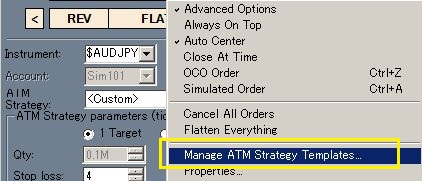
[Manage ATM STraegy Templates]をクリックします。
「Save画面がでます」ので「好きな名前」をつけて「Save」ボタンを押せば完成です。
<<実行例>>2つの利益目標です
赤色がストップロス・緑色が利益目標
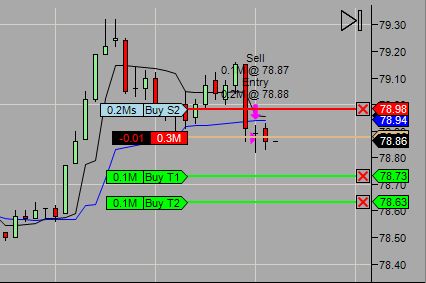
②自動ブレークイーブンストップロスの作り方
実践で使えるサンプルです
ブレークイーブンストップロス設定写真図①
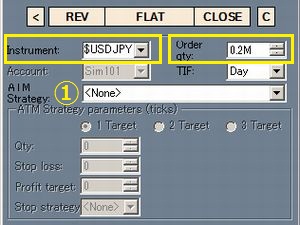
●SuperDOMの下の段にある「Instrument」から通貨ペアを選定します
●注文数は、「本来の注文の倍数」と考えてください。
基本的に、1つの注文に対し「売り」と「買い」をするからです
●「AIM」は、「Custom」を選択します
ブレークイーブンストップロス設定写真図②
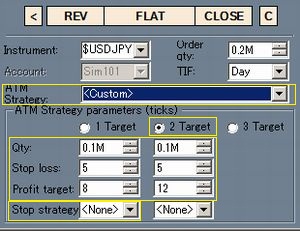
●ターゲットを選択 「2Target」をチェックします
●注文数「Qty」は、図のように振り分けます
●ストップロス「Stoploss」を指定します(今回は、5Pips)
●利益目標「Profit target」を指定します(今回は基準として、8Pips)
ブレークイーブンストップロス設定写真図③
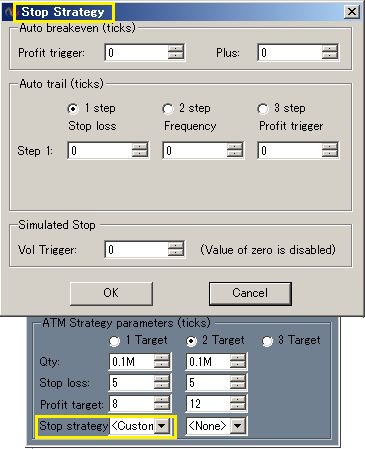
●一番下にある「Stop Straegy」の項目を「Custom」にします
●Stop Straegyの画面が表示されます
ブレークイーブンストップロス設定写真図④
画面のように設定(実践で使えるサンプルです)
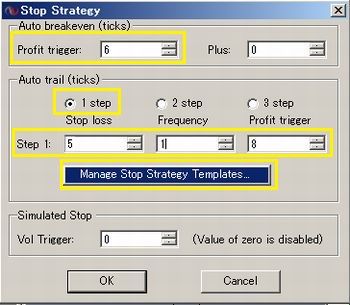
●「Profit targger」を「6」を入力(通貨ペアのスプリットを加えて下さい)
●「Auto trail」オートトレイルは「1 Step」を選択
●「Step 1」の意味は「Stop loss」ストップロス、「frequency」回数、「Profittargger」利益目標を示します
<<ワンポイント>>
約定したポジションが「どの時点で0なのか」を考えましょう。その0ポイントが「Auto breakevenのProfittarggerの数値」
なのです
●設定が入力できたら、SuperDOMのスペース上で右クリックします
●「Manage Stop Straegy Templates」という項目がでますので、それをクリックします
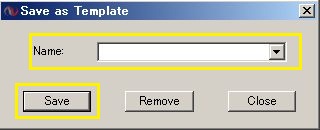
●好きな名前を入れて下さい(半角英数のみ)
●「Save」を押し保存します(管理人はbasicstopになってます)
ブレークイーブンストップロス設定写真図⑤
実際に動作させましょう
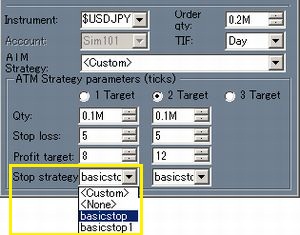
●前項で保存した「Stoploss Straegy」を使用します
(管理人が設定保存したbasicstopという名で進めます)
●黄枠で囲まれた場所より「保存した名前」を選びます(ここではbasicstop)
●選び終わったら下の写真図のように画面のスペースを右クリックします
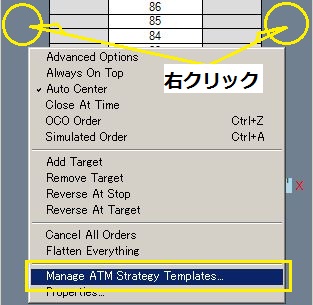
項目が表示されますので「Manage ATM Straegy Templates」をクリックしてください
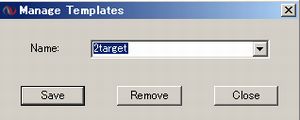
●好きな名前を入れて下さい(半角英数のみ)
●「Save」を押し保存します(管理人は、2target になってます)
<<最後です。頑張ってください 大変なのは最初だけです>>
ブレークイーブンストップロス設定写真図⑥
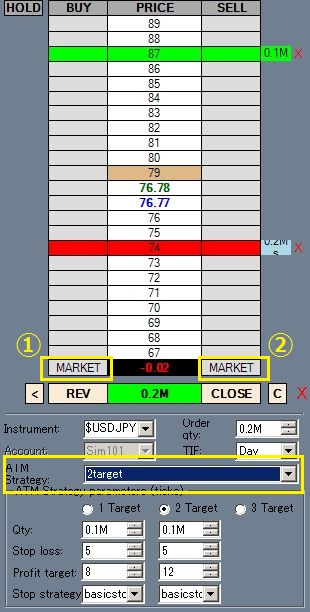 ●では、注文を出してみましょう
●では、注文を出してみましょう●写真図⑥の黄枠部分を先ほど「保存した 2target」を選択します
●上の黄枠「MARKET」をクリックします
①が買い注文 ②が売り注文になります
●クリックしたら終了です
長い説明でしたが、1度設定してしまえば、次からは「ワンクリック」なのです
緑のラインと赤のラインが出ていればOKです